En la siguiente guía breve, veremos la instalación y configuración del servidor SSH en Arch Linux.
Parte 1: instalación
Actualizar el repositorio de paquetes de Arch Linux
Inicie la interfaz de línea de comandos y escriba el siguiente código para actualizar el repositorio de paquetes de Arch Linux:
$ sudo pacman -Syu
Como podemos ver en la captura de pantalla anterior, el repositorio de paquetes está actualizado y ahora está listo para instalar el servidor SSH.
Instale el servidor SSH en Arch Linux
A continuación, descargue el servidor Open SSH del repositorio oficial de Arch Linux, que instalará Secure Shell para el sistema Arch Linux. Escriba el siguiente comando:
$ sudo pacman -S openssh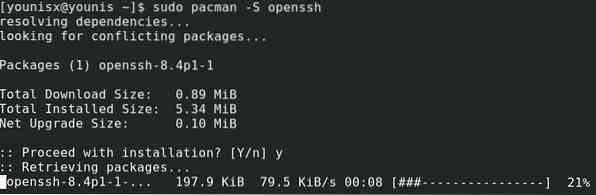
Luego, presione la tecla y en su teclado y presione enter. La instalación debe ser confirmada por el aviso.
Parte 2: abrir SSH sin conexión
Encienda el servidor Open SSH
Con el servidor Open SSH instalado, ahora podemos usar Secure Shell mientras se ejecuta Open SSH. Primero, asegúrese de que Open SSH se esté ejecutando en segundo plano escribiendo:
$ sudo systemctl status sshd
Si el servidor Open SSH no se está ejecutando, la terminal debería decir "inactivo". Si ese es el caso, puede ejecutar Open SSH ingresando el siguiente comando:
Luego, asegúrese de que se esté ejecutando escribiendo nuevamente lo siguiente:
$ sudo systemctl status sshd
Si Open SSH se está ejecutando, el mensaje dirá "activo" en verde.
Si desea terminar el servidor SSH, escriba lo siguiente:

Verá que el servidor Open SSH ha dejado de ejecutarse.
Automatice el inicio del servidor SSH al reiniciar el sistema
Para iniciar automáticamente el servidor SSH al reiniciar el sistema, puede ingresar el siguiente código:
$ sudo systemctl enable sshd
Con el comando anterior ejecutado, el servidor Open SSH se agregará a la lista de inicio de Arch Linux. Alternativamente, también puede eliminar Open SSH desde el inicio del sistema con el siguiente comando:

Open SSH se ha eliminado de la lista de inicio automático del sistema.
Parte 3: unirse a servidores
Obtenga su dirección IP
Con el Open SSH instalado, podemos proceder a conectarlo a la web. Para ello, necesitaremos la dirección IP de la máquina correspondiente. Open SSH está instalado en.
En caso de que no conozca la dirección IP de su máquina, ejecute el siguiente comando y se mostrará la dirección IP:
$ ip a
Tenga en cuenta que la dirección IP del servidor Open SSH que estamos usando es 10.0.2.15, que será diferente para su máquina. Solo dos líneas a continuación, está el IPv6, que es fe80 :: 74e2: 85f1: 7b09: e63f / 64 para nuestra red.
Unirse al servidor SSH a la web
Ahora que conocemos la dirección IP, podemos unir el servidor Open SSH con otra máquina de nuestra red. También podemos conectarlo a una máquina con una dirección enrutable a Internet.
Para establecer una conexión, escriba las credenciales de usuario de la otra máquina y la dirección IP de su servidor SSH en la siguiente sintaxis de comando:
$ ssh NOMBRE DE USUARIO @ DIRECCIÓN_IP
Luego, escriba "sí" y presione enter.
Ahora, escriba las credenciales de usuario para su servidor Open SSH y presione enter. Una vez hecho esto, su máquina finalmente debería estar conectada a otra máquina dentro del protocolo de seguridad SSH.
Parte 4: Configuración
Localizar los archivos del servidor
Puede ubicar los archivos del servidor Open SSH en la siguiente ubicación de su disco duro:
# / etc / ssh / sshd_configAquí, podemos alternar algunos de los modos disponibles para configurar nuestro servidor Open SSH. Para obtener una lista de todas las opciones disponibles que podemos configurar, ingrese el siguiente código:
$ mansshd_config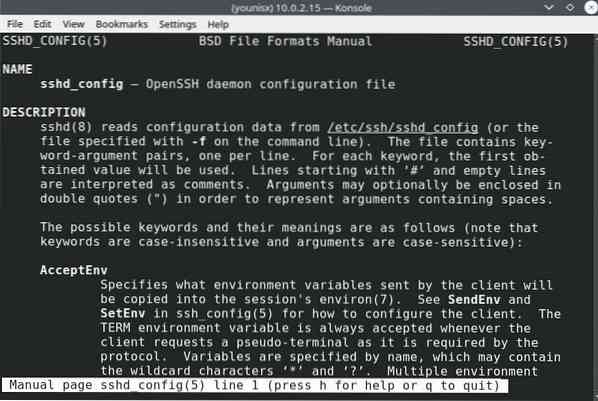
Hablemos de algunas de estas opciones.
Alternar los puertos predeterminados
Puede ver que el puerto predeterminado que escucha el servidor SSH es el puerto 22. El uso de este puerto optimiza la seguridad de la conexión y el uso de otros puertos puede tener diferentes beneficios. También se nos permite cambiar a cualquier puerto de nuestra elección.
Para cambiar el puerto, primero tenemos que editar los archivos sshd_config usando el siguiente código:
$ sudo nano / etc / ssh / sshd_config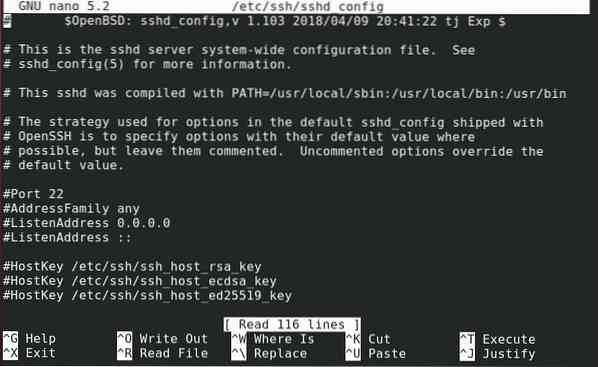
Se le mostrará el siguiente mensaje:
Ahora, puede deseleccionar el predeterminado y cambiar a un puerto diferente.
Para mantener los cambios, presione Ctrl + x, presione el botón y en su teclado, luego presione la tecla enter.
A continuación, escriba lo siguiente para reiniciar el servidor Open SSH:
$ sudo systemctl reiniciar sshdLuego, conéctese al Open SSH escribiendo la siguiente línea de código:
$ ssh -p 22 NOMBRE DE USUARIO @ DIRECCIÓN_IP
Ingrese la contraseña de su servidor, luego presione Enter.
Mejora la seguridad del servidor
Cambiar algunos de los valores predeterminados puede mejorar notablemente la seguridad del servidor. Por ejemplo, debe cambiar inmediatamente a un puerto no estándar desde el puerto predeterminado 22, ya que puede darle un impulso adicional a la seguridad de su servidor.
Del mismo modo, debe restringir los privilegios de root solo a los administradores. Permitir inicio de sesión raíz está configurado en sí de forma predeterminada, por lo que tendrá que deshabilitarlo usted mismo.
Además, desactive el reenvío de X11 para evitar problemas relacionados con X11 en el futuro.
Terminando
En este tutorial, ha aprendido a instalar y configurar un servidor SSH en Arch Linux. Secure Shell proporciona una capa adicional de seguridad y protege el tráfico intercambiado de la minería de datos y otros intrusos. Configurar un servidor SSH es fácil y una mejor alternativa a la autenticación de contraseña, que a menudo es susceptible a la fuerza bruta y muchos otros ataques.
 Phenquestions
Phenquestions


